为什么WordPress主题修改后不保存更改
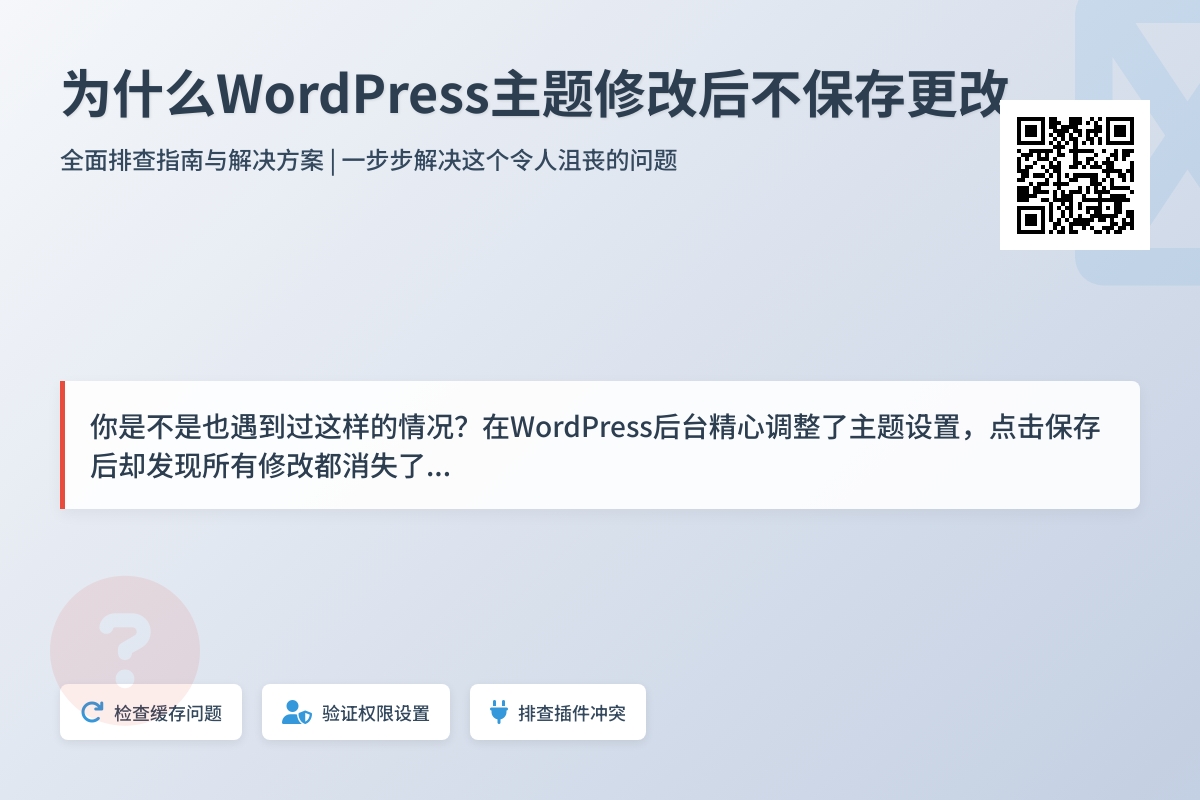
为什么WordPress主题修改后不保存更改
你是不是也遇到过这样的情况?在WordPress后台精心调整了主题设置,点击保存后却发现所有修改都消失了,页面还是原来的样子。这种”修改不保存”的问题特别让人沮丧,尤其是当你花了大量时间调整每个细节的时候。
别担心,这个问题其实很常见,而且通常有明确的解决方案。今天我们就来一起排查这个烦人的问题,从最简单的缓存问题到更深层次的权限设置,我会带你一步步找到问题根源并解决它。
理解WordPress主题修改的保存机制
在开始解决问题之前,我们先了解一下WordPress是如何处理主题修改的。当你通过外观 > 自定义修改主题时,WordPress会将这些更改存储在数据库中(通常是wp_options表),而不是直接修改主题文件本身。这种设计让你可以随时预览修改,并决定是否发布这些更改。
关键点在于:这些修改需要两个步骤才能生效 – 首先你需要在自定义器中点击”保存”,然后WordPress还需要有权限将这些更改写入数据库。如果其中任何一个环节出现问题,就会导致你的修改”看似保存了但实际上没有生效”的情况。
首先检查这些常见原因
大多数情况下,主题修改不保存的问题可以归因于以下几个常见原因。我们按照从简单到复杂的顺序来排查:
-
浏览器缓存问题
这是最常见也是最容易解决的问题。有时候你的修改其实已经保存了,但由于浏览器缓存了旧版本的页面,导致你看到的仍然是修改前的内容。试试这个简单的解决方法:按Ctrl+F5(Windows)或Cmd+Shift+R(Mac)强制刷新浏览器。如果问题解决了,那么恭喜你,就是这么简单!
小技巧:如果你经常遇到这个问题,可以考虑在开发网站时使用浏览器的无痕模式,这样就不会有缓存干扰了。
-
WordPress缓存插件
如果你使用了缓存插件(如WP Rocket、W3 Total Cache等),它们可能会保存页面的静态版本以提高加载速度。这同样会导致你看到的不是最新的修改。解决方法很简单:清空所有缓存。在WordPress后台找到你的缓存插件,通常会有一个”清除缓存”或”Purge Cache”的选项。清空后再次检查你的修改是否生效。
注意:有些高级缓存插件有”排除规则”设置,你可能需要确保/wp-admin/和自定义器页面不被缓存。
深入排查权限和设置问题
如果清空缓存后问题仍然存在,我们就需要更深入地检查系统设置了。
-
用户权限问题
WordPress有不同的用户角色,每个角色有不同的权限。如果你不是管理员(Administrator),而只是编辑(Editor)或作者(Author),可能没有足够的权限保存主题修改。检查你的用户角色:进入”用户 > 所有用户”,找到你的账户,看看”角色”一栏显示什么。确保你的账户是”管理员”。
如果你是网站所有者但发现自己不是管理员,可能需要联系网站开发者或主机提供商调整权限。
-
主题文件权限
虽然主题自定义主要修改数据库,但有些主题也会在文件系统中创建缓存或日志文件。如果WordPress没有写入权限,这些操作会失败。通过FTP或文件管理器检查你的wp-content/themes/文件夹权限:文件夹应该是755,文件应该是644。如果你发现权限不正确,可以尝试修改。
重要提示:修改文件权限前最好备份网站,错误的权限设置可能会导致安全问题。
-
数据库问题
有时数据库连接问题或表损坏也会导致数据无法保存。你可以尝试:
- 在wp-config.php文件中添加
define('WP_DEBUG', true);开启调试模式,看看保存时是否显示错误信息 - 使用插件如”WP-DBManager”检查和修复数据库
- 联系你的主机提供商检查MySQL服务是否正常运行
- 在wp-config.php文件中添加
主题和插件冲突排查
如果上述方法都无效,问题可能出在主题本身或与其他插件的冲突上。
-
切换默认主题测试
暂时切换到WordPress默认主题(如Twenty Twenty-Three),看看问题是否仍然存在。如果默认主题可以正常保存修改,那么问题很可能出在你当前使用的主题上。这时你有几个选择:
- 联系主题开发者报告问题
- 检查主题是否有更新版本
- 考虑更换更稳定的主题
-
插件冲突测试
即使问题看起来与主题相关,某些插件也可能会干扰自定义器的正常工作。尝试停用所有插件,然后逐个重新激活,看看是哪个插件导致了问题。这是一个有点耗时的过程,但往往能准确找出罪魁祸首。
小技巧:可以使用”Health Check & Troubleshooting”插件来安全地进行故障排除,它允许你在不影响访客体验的情况下测试插件。
高级解决方案
如果经过以上所有步骤问题仍然存在,你可能需要考虑这些更高级的解决方案:
-
修改内存限制
有时PHP内存限制太低会导致数据处理中断。尝试在wp-config.php文件中添加:define('WP_MEMORY_LIMIT', '256M'); - 检查.htaccess文件
损坏的.htaccess文件可能会导致各种奇怪的问题。尝试重命名你网站根目录下的.htaccess文件(比如改为.htaccess_old),然后重新保存永久链接设置(这会生成一个新的.htaccess文件)。 -
手动更新主题设置
作为最后的手段,你可以尝试直接修改数据库。通过phpMyAdmin访问你的数据库,找到wp_options表(表前缀可能是其他名称),查找以”theme_mods_”开头的选项,这里存储了你的主题修改设置。重要警告:直接修改数据库有风险,务必先备份!如果你不熟悉数据库操作,最好寻求专业人士帮助。
预防措施和最佳实践
解决了当前问题后,我们可以采取一些措施防止类似问题再次发生:
- 定期备份网站:使用UpdraftPlus等插件设置自动备份
- 保持系统和插件更新:过期的WordPress核心、主题或插件往往是问题的根源
- 使用子主题:如果你需要修改主题代码,总是通过子主题进行,这样主题更新不会覆盖你的修改
- 选择优质主机:一些廉价主机可能有资源限制或特殊配置导致保存问题
结语
通过以上步骤,绝大多数”主题修改不保存”的问题都能得到解决。记住,WordPress是一个复杂的系统,这类问题通常不是由于单一原因造成的,而是多个因素的组合。耐心地一步步排查,你一定能找到问题所在。
如果你的问题比较特殊,或者经过所有这些步骤仍然无法解决,不妨在WordPress官方支持论坛或相关社区寻求帮助,提供尽可能多的细节(如错误信息、你已尝试的解决方案等),热心的WordPress社区通常能提供有价值的建议。
现在你的主题应该可以正常保存修改了!如果你想进一步深入了解WordPress的工作原理,可以研究一下WordPress的定制器API,这能帮助你更好地理解后台发生了什么,也能让你在未来更高效地解决问题。
你可能还喜欢下面这些文章
 WordPress小说主题wpnovo,支持多语言、付费阅读、VIP会员功能的精美小说模板
WordPress小说主题wpnovo,支持多语言、付费阅读、VIP会员功能的精美小说模板
//demo.imwpweb.com/wpnovo/多设备支持主题支持PC和移动端界面,独立设置,互不干扰。移动端首页(右)图:小说页面PC端和移动端的展示付费订阅主题支持付费订阅功能,支持付费单章订阅、整本小说订阅模式。
 WordPress自动内链插件 WPKAL ,网站全自动增加锚链接必备插件
WordPress自动内链插件 WPKAL ,网站全自动增加锚链接必备插件
什么是内链内链,顾名思义就是在同一网站域名下的内容页面之间的互相链接(自己网站的内容链接到自己网站的内部页面,也称之为站内链接)。自动内链工作原理简单来说,我们设定一些词表以及词表对应的链接,比如词是wordpress插件,链接是http
 WordPress 敏感词违禁词屏蔽插件 WPWJC 介绍与下载
WordPress 敏感词违禁词屏蔽插件 WPWJC 介绍与下载
这款插件的核心功能就是一点:找出文章中的违禁词、敏感词等措辞不当的词语,替换成你设置的更合适的词或者直接替换“*”号。请注意,需要同时下载站长工具箱和违禁词屏蔽插件,安装插件时也需要两个插件同时安装。
 WordPress 文章自动配图、缩略图插件 WPAC 介绍与下载
WordPress 文章自动配图、缩略图插件 WPAC 介绍与下载
2、自动生成的图片并非真实在磁盘中的图片,而是动态生成的,如果保存到磁盘会占用大量空间,这个空间没必要浪费,因此修改主题代码,直接将缩略图的地址改为wpac自动生成的缩略图地址是一个非常好的方案。
 WordPress 相关文章插件 wprec
WordPress 相关文章插件 wprec
wprec利用相似度算法计算每篇文章之间的相似度,找到与当前文章最相似的一些文章,展现在文章底部作为相关文章。我们知道,相关推荐插件推荐的原理是根据当前文章的特征(文章的高权重标签),从文章库中召回相关文章,再根据相关性评分,最后选出To

